Editie 73 - Een GFX lesje
Hoeveel procent heb je GTA Vice City uitgespeelt?
91 leden hebben gestemd
-
1. Hoeveel procent heb je GTA Vice City uitgespeelt?
-
10%5
-
20%6
-
30%1
-
40%2
-
50%11
-
60%6
-
70%4
-
80%7
-
90%40
-
100%0
-
This poll is closed to new votes
- Log in of registreer om te stemmen in deze peiling.

Deze rubriek is geschreven door -Matthijs- & Dizzee!
Stel je voor, je hebt net geleerd om een signature te maken. Je gebruikt wat brushes, smudged hier en daar wat, voegt wat tekst toe en je signature is af. Tenminste, dat zou je zeggen. Toch kun je net even wat extra’s aan je signature meegeven middels een paar kleine, simpele stapjes. In principe zijn deze stapjes altijd mogelijk op elke signature. Let wel op: het heeft niet altijd hetzelfde effect.
We hebben hier een normale signature. Geen gebruik van effecten, gewoon een signature zoals we het allemaal geleerd hebben.

Op het eerste oog een leuke, makkelijke signature. Kleurgebruik is goed, maar er mist toch nog iets in de signature. Om de signature wat te verbeteren, beginnen we met een gradient map.

Belangrijk is nu de kleurkeuze. Wij hebben gekozen voor de volgende kleur:

Na het kiezen van een juiste kleur, zet je de blendmode op ‘Color Dodge’ en kun je (als je wilt) wat met de opacity spelen. Mocht je tot de conclusie komen dat de kleuren niet echt geschikt zijn, verwijder dan de Gradient Map en probeer net zolang totdat je iets leuk gevonden hebt.
Ons resultaat:

We gaan wederom een Gradient Map toevoegen, maar deze keer een standaard Gradient Map (zwart/wit):

Zet de blendmode op ‘Soft Light’ en verlaag de opacity eventueel. Ons resultaat:

Vergeleken met net al een groot verschil, en dat slechts met twee handelingen!
Het is overigens ook gewoon mogelijk om tussendoor (terwijl je een signature maakt) gebruik te maken van Gradient Maps. Wij gebruiken er slechts twee om het niet al te lastig en lang te maken. Natuurlijk kun je er gerust meer gebruiken.
Maak nu een nieuwe layer en ga naar ‘Image’ > ‘Apply image’.

We gaan nu een ‘Lens Flare’ toevoegen voor wat lichtinval:

Je kunt zelf bepalen waar je hem neerzet, maar kies wel een geschikte positie. Wij zetten hem aan de linkerkant van het hoofd, zodat de personage wat beter tot zijn recht komt. Verlaag de opacity vervolgens naar 80% en verwijder met een Soft Brush (gum met opacity op 0%) stukjes die te licht zijn of die je niet mooi vindt.
Ga op dezelfde layer naar ‘Filter’ > ‘Sharpen’ > ‘Sharpen’. Je ziet dat het geheel wat ‘versterkt’. Eventueel kun je deze stap nogmaals uitvoeren, mocht dat mooi staan (CTRL + F).

Ons resultaat:

Tot slot maak je nogmaals een nieuwe layer en ga je wederom naar ‘Image’ > ‘Apply image’. Zet de blendmode op ‘Soft Light’, verlaag de opacity wat en gum eventueel wat stukken weg.
Resultaat:

Tip: Je kunt er ook nog voor kiezen om een Brightness/Contrast layer te gebruiken. Deze vind je onder hetzelfde icoontje als de Gradient Map.
Tip: Je kunt ook een nieuwe layer maken, op bepaalde plekken met wit en/of zwart brushen en vervolgens de blendmode op ‘Soft Light’ of ‘Overlay’ zetten.
Voor:

Na:


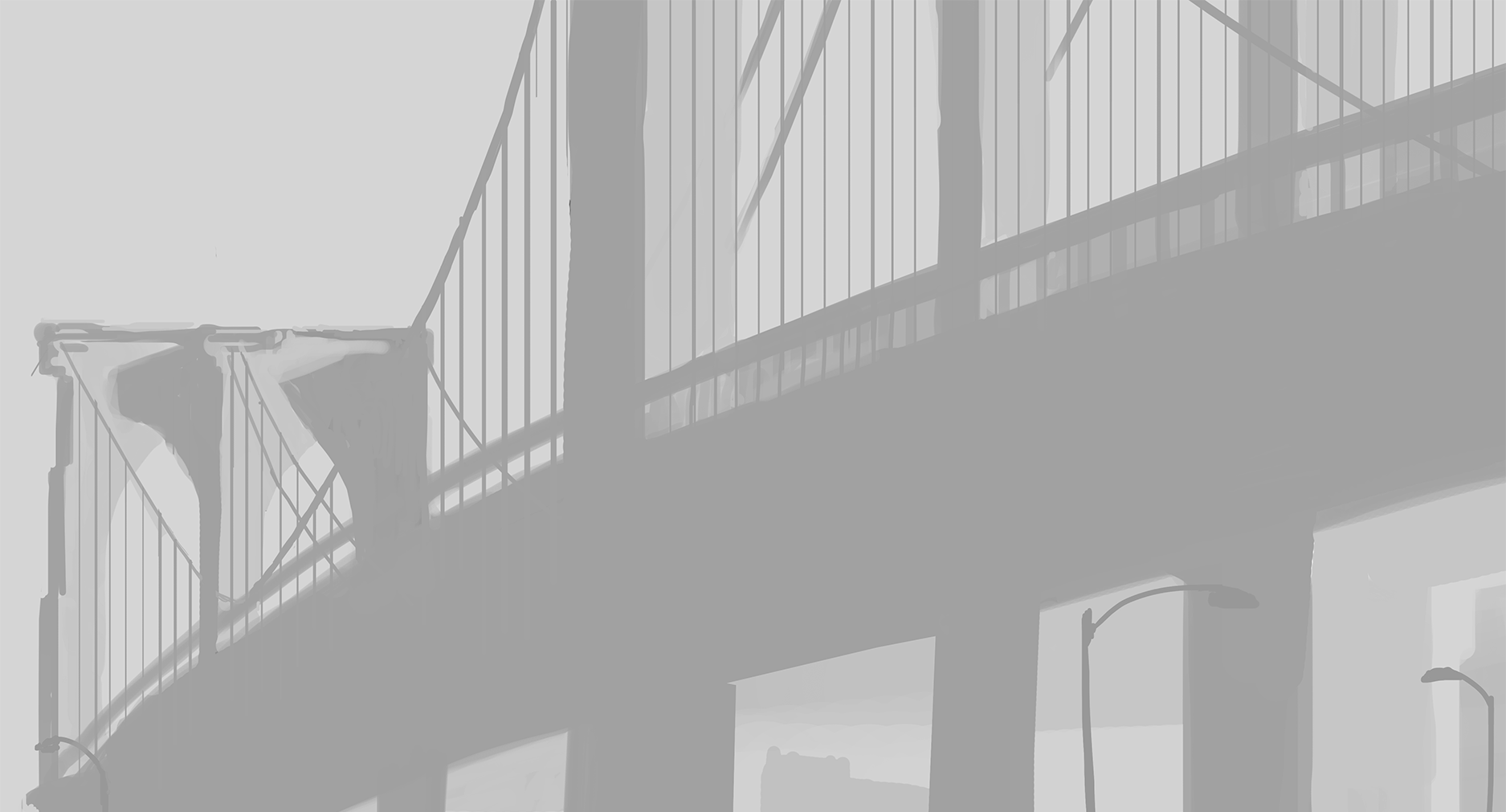

2 reacties
Recommended Comments